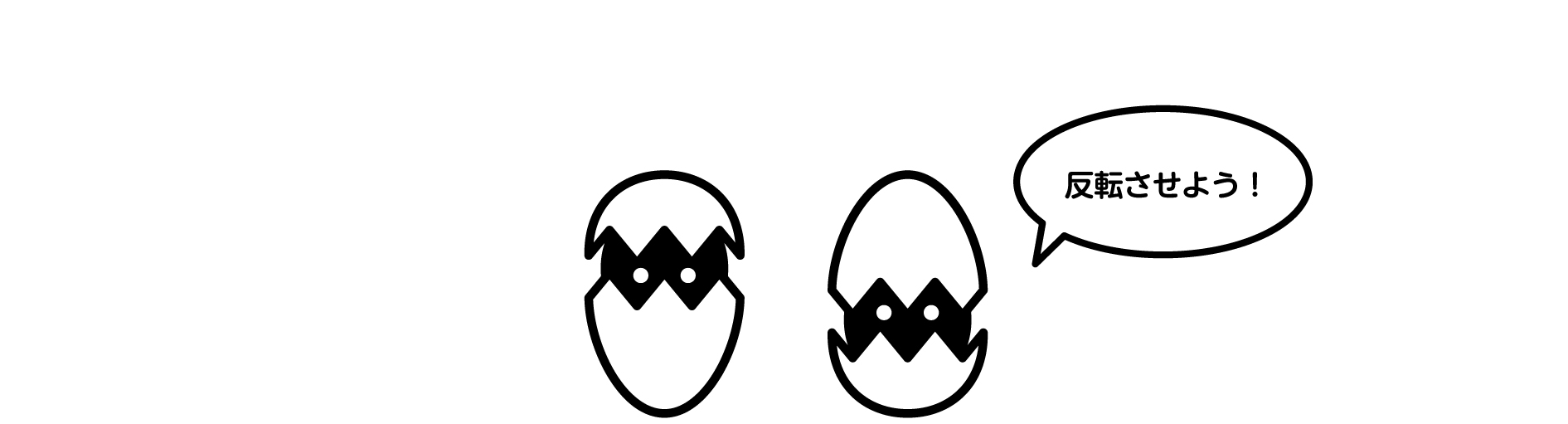【blender2.8】インタラクティブミラーでオブジェクトを反転
モディファイアのミラーのような仕様ではなく、単純に反転したいとか反転して複製したい瞬間って凄く多いですよね。そんな時にはインタラクティブミラー(Interactive Mirror)を使うと反転できるので、今回はそのインタラクティブミラーについてまとめたいと思います。

インタラクティブミラー(Interactive Mirror)
反転はX軸、Y軸、Z軸で行うか、もしくは、2軸や3軸など同時に行うことなど設定は自由に行う事が出来ます。
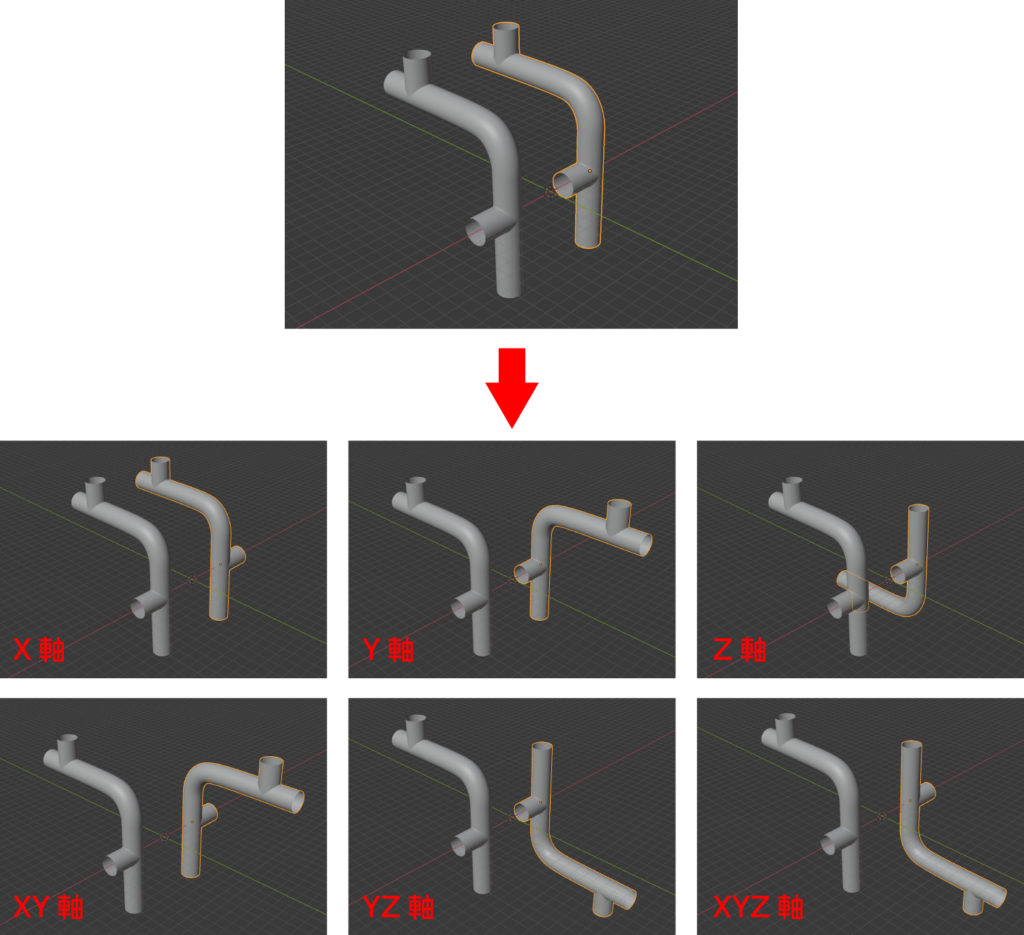
【オブジェクト全体を反転したい場合】
オブジェクトモードで、反転させたいオブジェクトを選択。
メニューの「オブジェクト(Object)」→「ミラー(Mirror)」→「インタラクティブミラー(Intaractive Mirror)」を選択したあとにXやYなどのキーを押すとその方向に反転してくれます。反転後にオペレーションパネルが表示されるので、変更や細かい設定でミラーをコントロールできます。
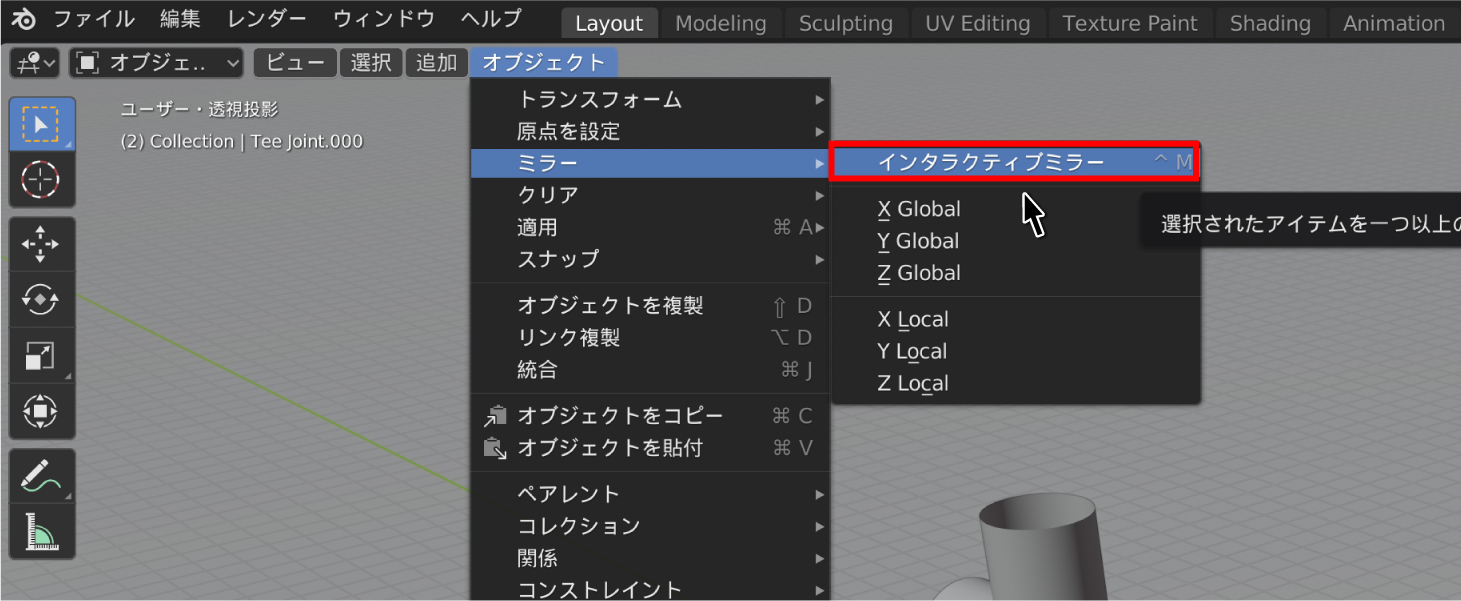
【オブジェクトの一部を反転させたい場合】
エディットモードで、反転させたい頂点や辺、面をを選択。
メニューの「メッシュ(Mesh)」→「ミラー(Mirror)」→「インタラクティブミラー(Intaractive Mirror)」を選択したあとにXやYなどのキーを押すとその方向に反転してくれます。反転後にオペレーションパネルが表示されるので、変更や細かい設定でミラーをコントロールできます。
プロポーショナル編集を利用して隣接する頂点や面なども合わせて変形することも可能です。
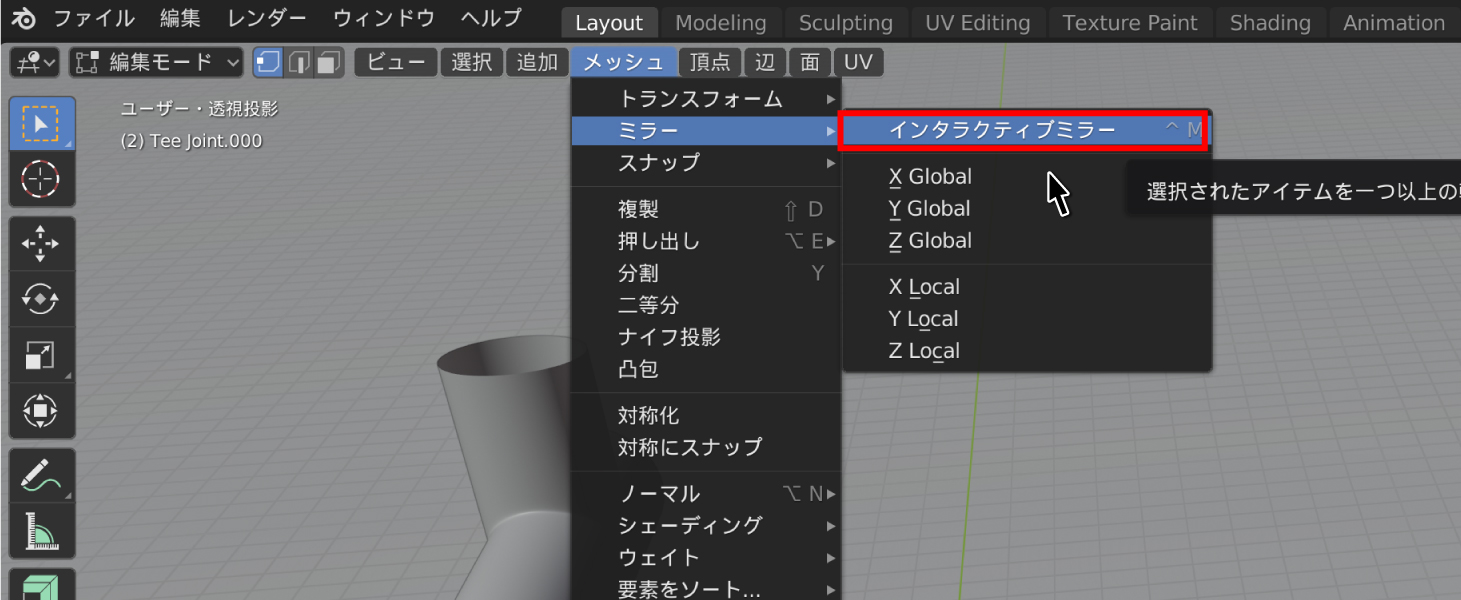
【オペレーションパネルで調整できること】
- 座標系(Orientation)
- 軸を制限(Constraint Axis)
- プロポーショナル編集(Proportional Editing)
オペレーションパネルでは上記の内容が設定可能です。
X軸とY軸の両方を変えたいとか、座標軸を変えたいなどの設定が可能です。
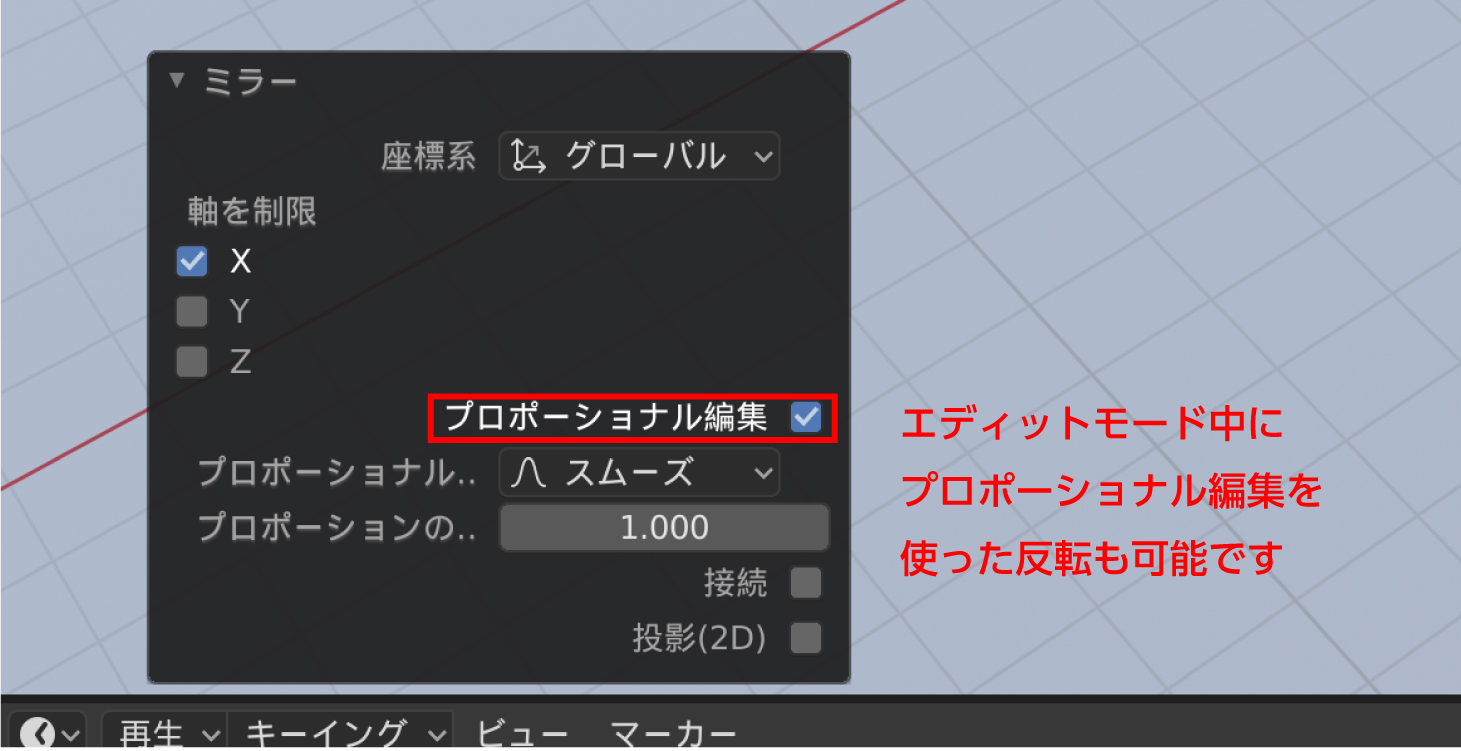
反転後、サイドバーの「アイテム」→「トランスフォーム」の拡大縮小に反転した方向が「-(マイナス)」表記が入ります。トランスフォームの適用もしたい場合は、別途「Ctrl + A」で拡大縮小の適用を行ってください。
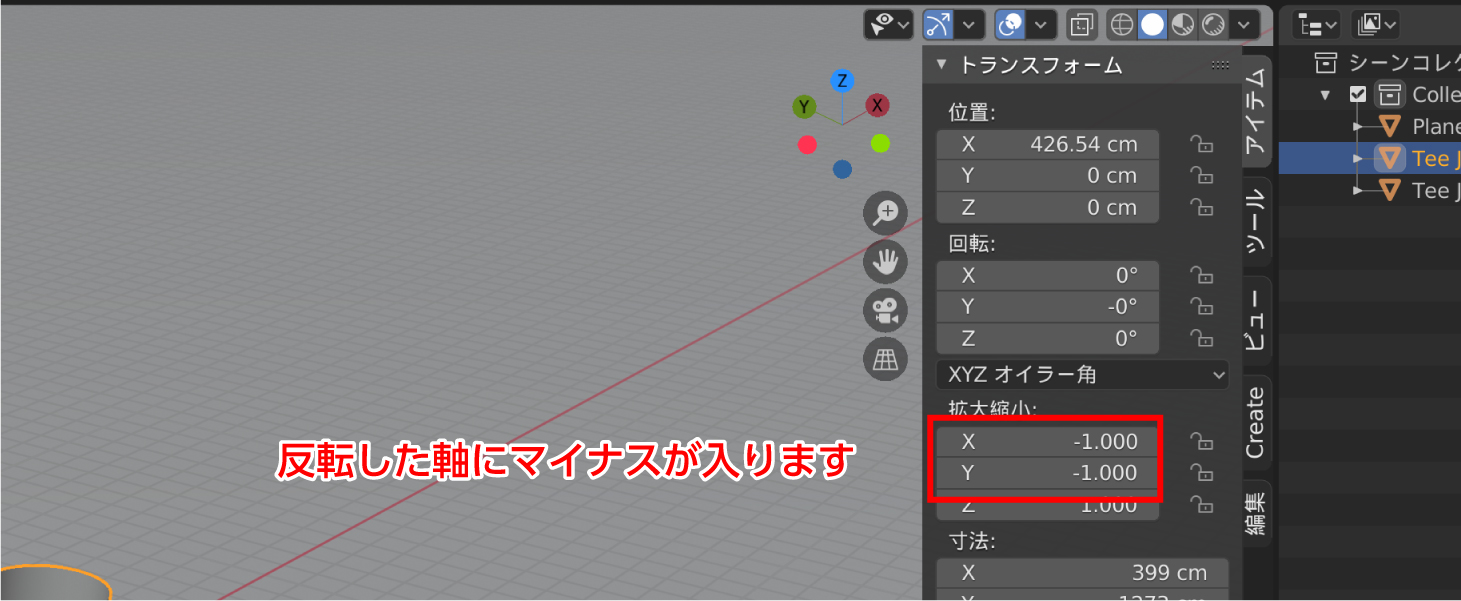
ショートカットキー
「Ctrl + M」を押すことでショートカットで実行することも可能です。
気軽に使える便利な反転機能
モデリングをしていると反転したいことホント多いですよね。
モディファイアだと中心点との関係でちょっと面倒なときもあるので、そういうときは、このインタラクティブミラーを使うと凄く便利でスムーズに進められると思います。
モディファイアのミラーと使い分けてモデリングを効率的に進めたいです。